镜像安装器怎么用-镜像安装器使用方法

镜像安装器通常用于在计算机上安装操作系统或软件。以下是一般的使用步骤:
1. **准备镜像文件**:首先,你需要一个操作系统或软件的ISO镜像文件。这个文件通常可以从官方网站或其他可信来源下载。
2. **下载并安装镜像安装器**:选择一个适合你的镜像安装工具,如Rufus、UNetbootin、Etcher等。下载并按照说明进行安装。
3. **创建可启动的USB驱动器**:
- 打开你选择的镜像安装器。
- 插入一个空白的USB驱动器(建议8GB或更大)。
- 在程序中选择你的USB驱动器。
- 选择你要使用的ISO镜像文件。
- 按照程序的提示进行操作,通常包括格式化USB驱动器和将ISO文件写入到USB驱动器。
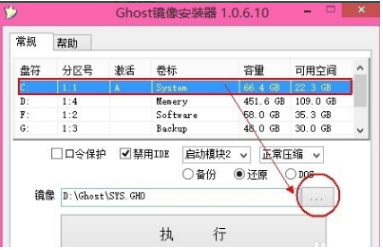
4. **设置BIOS/UEFI**:
- 重启你的电脑,并进入BIOS或UEFI设置(通常在启动时按下Delete、F2、F12或其他指定键)。
- 寻找“Boot”或“启动”选项,将USB驱动器设置为第一启动项。
- 保存设置并退出BIOS。
5. **开始安装**:
- 插入包含镜像文件的USB驱动器。
- 重启电脑,它应该会从USB驱动器启动并进入安装程序。
- 按照屏幕上的指示进行操作,选择语言、时区、安装类型(全新安装或升级),以及目标硬盘等。
6. **完成安装**:根据你选择的操作系统或软件,可能需要一段时间来完成安装过程。耐心等待,并根据提示进行后续设置。
请注意,每个镜像安装器的具体操作可能会有所不同,因此最好参考其官方文档或帮助文件以获取详细指导。
第九软件站-安全放心的免费绿色软件下载网站版权声明:以上内容作者已申请原创保护,未经允许不得转载,侵权必究!授权事宜、对本内容有异议或投诉,敬请联系网站管理员,我们将尽快回复您,谢谢合作!










